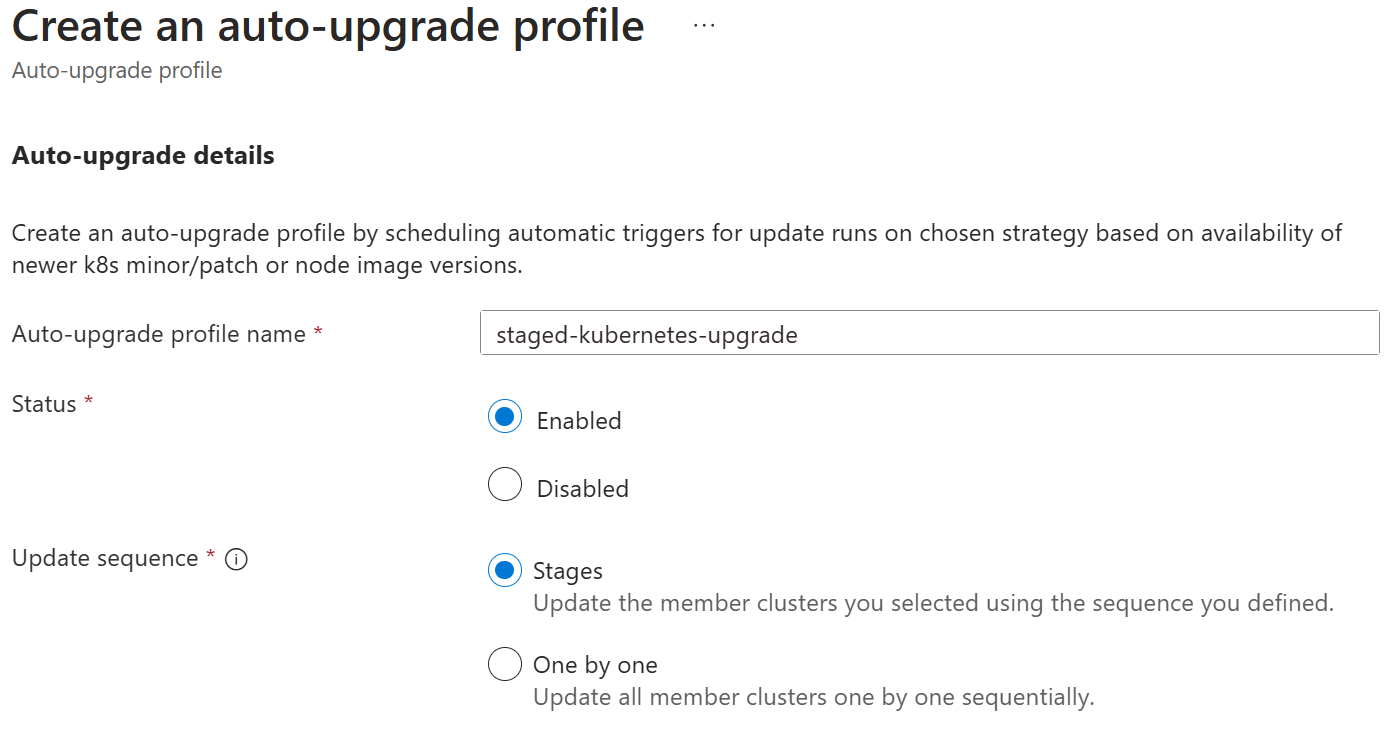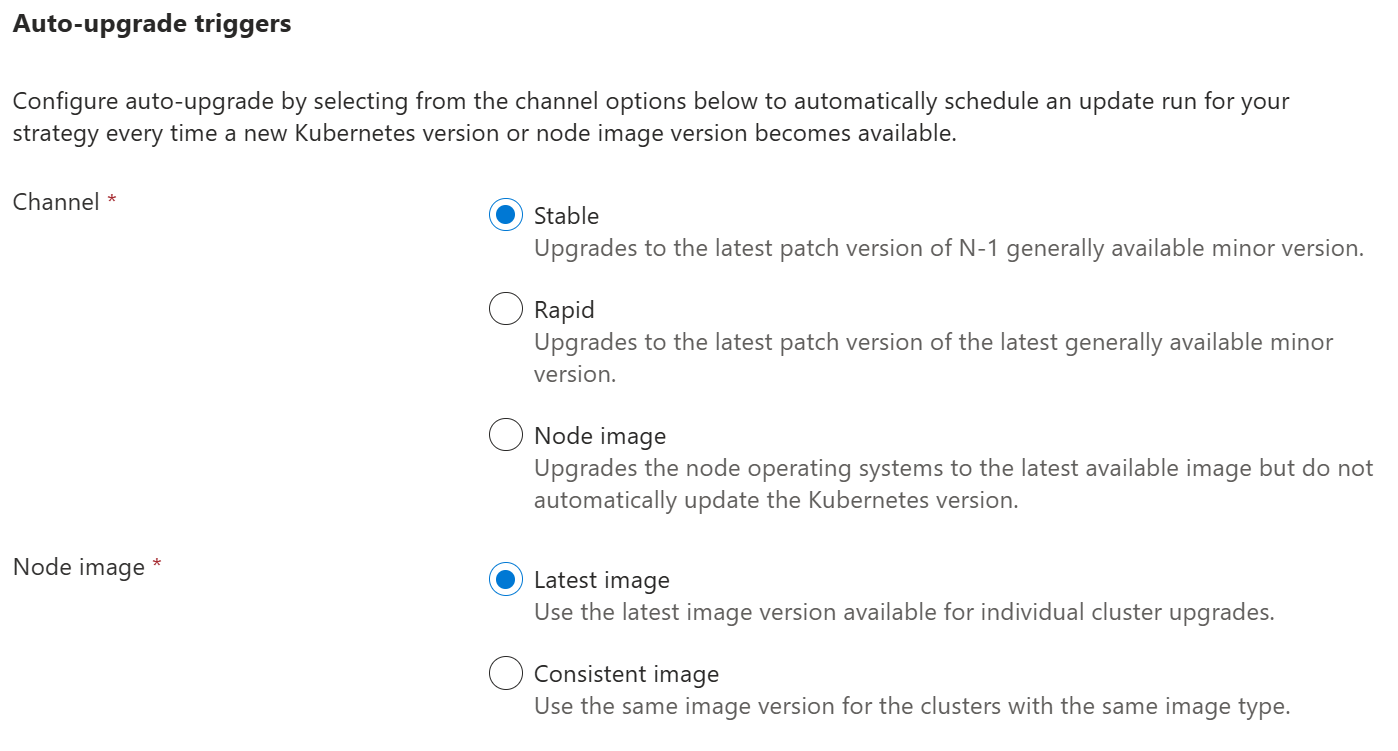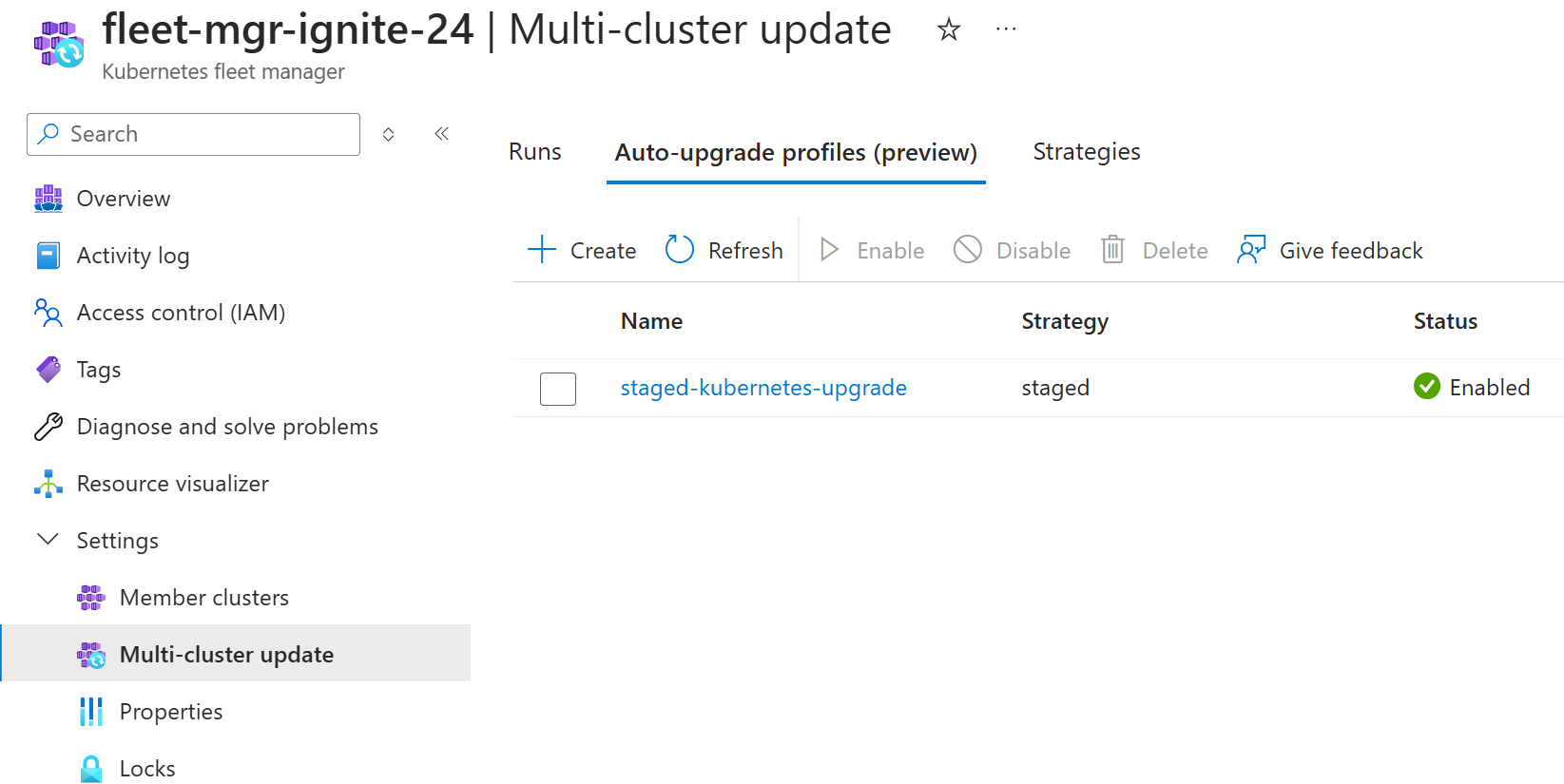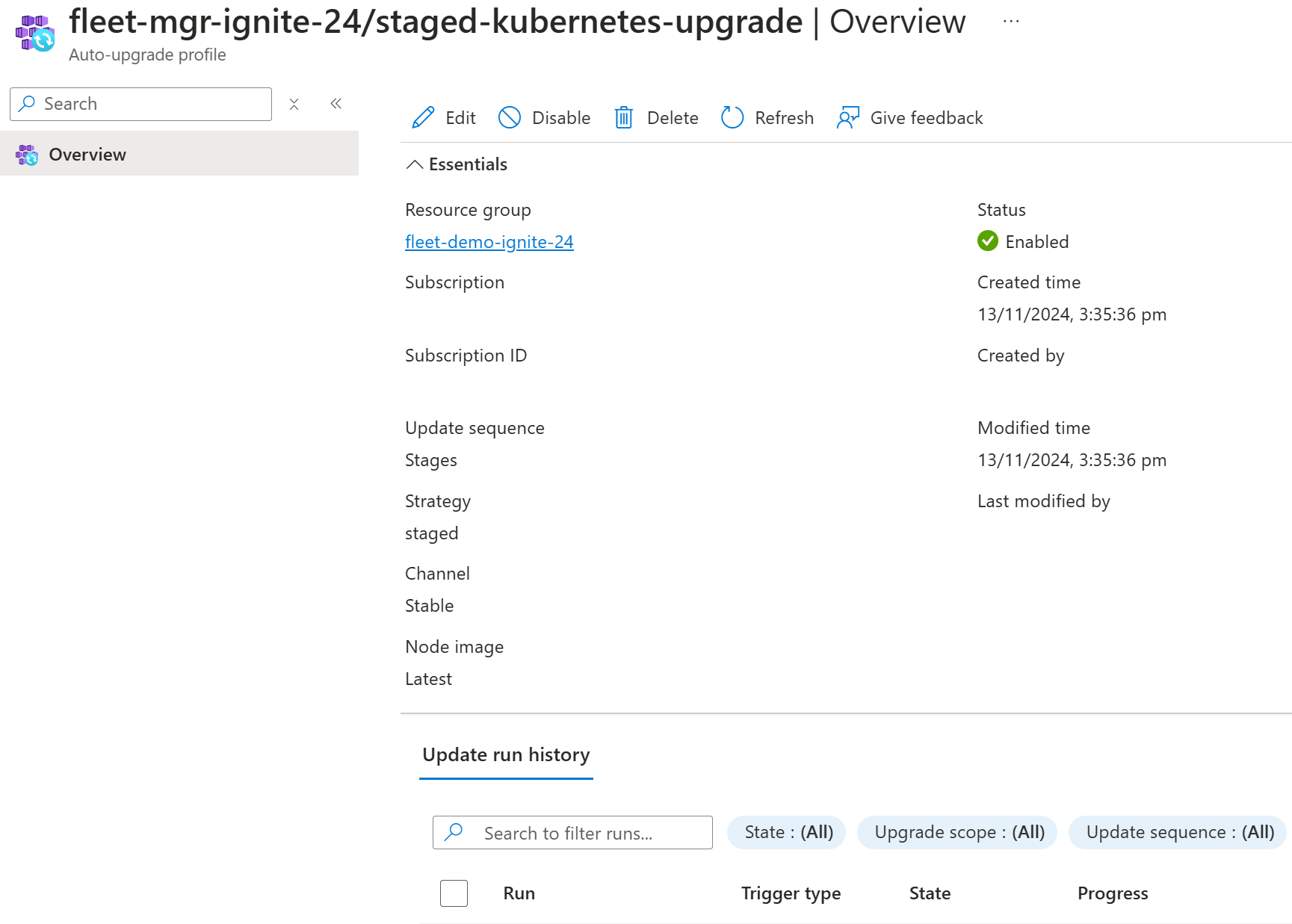Automatisieren von Upgrades von Kubernetes und Knotenimages über mehrere Cluster hinweg mithilfe von Azure Kubernetes Fleet Manager (Vorschau)
Plattformadministratoren, die eine große Anzahl von Clustern verwalten, haben oft Probleme, die Updates mehrerer Cluster (z. B. das Upgrade von Knotenbetriebssystemimages oder Kubernetes-Versionen) auf sichere und vorhersehbare Weise durchzuführen. Um diese Herausforderung zu bewältigen, ermöglicht Ihnen Azure Kubernetes Fleet Manager (Fleet) die Orchestrierung von Updates über mehrere Cluster hinweg mithilfe von Updateausführungen.
Updateausführungen bestehen aus Phasen, Gruppen und Strategien und können entweder manuell für einmalige Updates oder automatisch für fortlaufende regelmäßige Updates unter Verwendung von Auto-Upgrade-Profilen angewendet werden. Bei allen Updateausführungen (manuell oder automatisch) werden die Wartungsfenster für Mitgliedercluster berücksichtigt.
In diesem Artikel wird beschrieben, wie Sie automatische Aktualisierungsprofile verwenden, um Aktualisierungsausführungen automatisch auszulösen, wenn neue Kubernetes- oder Knotenimageversionen verfügbar gemacht werden.
Wichtig
Previewfunktionen von Azure Kubernetes Fleet Manager sind auf Self-Service-Basis per Aktivierung verfügbar. Vorschauversionen werden „wie besehen“ und „wie verfügbar“ bereitgestellt und sind von den Vereinbarungen zum Service Level und der eingeschränkten Garantie ausgeschlossen. Vorschauversionen von Azure Kubernetes Fleet Manager sind auf Best-Effort-Basis teilweise durch den Kundensupport abgedeckt. Daher sind diese Funktionen nicht für die Verwendung in der Produktion vorgesehen.
Voraussetzungen
Lesen Sie den konzeptionellen Überblick über Auto-Upgrade-Profile, der eine Erklärung der in diesem Leitfaden erwähnten Konfigurationen enthält.
Sie müssen eine Flottenressource mit einem oder mehreren Mitgliedsclustern haben. Falls nicht, folgen Sie dem Schnellstart, um eine Fleet-Ressource zu erstellen und Azure Kubernetes Service-Cluster (AKS) als Mitglieder aufzunehmen.
Wenn Sie eine Updatestrategie verwenden möchten, sollten Sie sie mithilfe der Anweisungen im Update-Anleitungsartikelkonfigurieren. Sie benötigen den Ressourcenbezeichner der Updatestrategie, um sie mit einem Profil für automatische Upgrades zu verwenden.
Legen Sie die folgenden Umgebungsvariablen fest:
export GROUP=<resource-group> export FLEET=<fleet-name> export AUTOUPGRADEPROFILE=<upgrade-profile-name> # Optional export STRATEGYID=<strategy-id> export CLUSTER=<aks-cluster-name>Sie benötigen Azure CLI, Version 2.61.0 oder höher, installiert. Informationen zum Ausführen einer Installation oder eines Upgrades finden Sie unter Installieren der Azure-Befehlszeilenschnittstelle.
Sie benötigen auch die
fleetAzure CLI-Erweiterung Version 1.3.0 oder höher, die Sie installieren können, indem Sie den folgenden Befehl ausführen:az extension add --name fleetFühren Sie den folgenden Befehl aus, um ein Update auf die neueste veröffentlichte Version der Erweiterung durchzuführen:
az extension update --name fleet
Hinweis
Durch das automatische Upgrade ausgelöste Aktualisierungen berücksichtigen geplante Wartungsfenster, die Sie auf AKS-Cluster-Ebene festgelegt haben. Weitere Informationen finden Sie unter Geplante Wartung über mehrere Mitgliedscluster hinweg. In diesem Artikel wird erläutert, wie Updateausführungen Mitgliedscluster behandeln, die mit geplanten Wartungsfenstern konfiguriert wurden.
Erstellen von Profilen für automatische Upgrades
Navigieren Sie im Azure-Portal zu Ihrer Azure Kubernetes Fleet Manager-Ressource.
Wählen Sie im Menü "Dienst" unter Einstellungen die Option Multiclusterupdate>Profile für automatische Upgrades aus.
Wählen Sie Erstellen aus, geben Sie einen Namen für das Profil ein, und wählen Sie dann aus, ob das Profil Aktiviert ist oder nicht. Deaktivierte Profile für automatische Upgrades werden nicht ausgelöst, wenn neue Versionen veröffentlicht werden.
Wählen Sie für die Updatesequenz entweder Phasen oder Einzeln aus.
Wählen Sie eine der folgenden Optionen für den Kanal aus:
- Stabil – Updatecluster mit Patches für die allgemein verfügbare Nebenversion von N-1 Kubernetes
- Schnell – Updatecluster mit Patches für die allgemein verfügbare Nebenversion der neuesten Kubernetes-Version (N)
- Knotenimage – Nur Update der Knotenimageversion
Wenn Sie entweder den Stable- oder den Rapid-Kanal auswählen, können Sie auswählen, wie Knotenimageupdates angewendet werden:
- Neuestes Image: Aktualisiert jeden AKS-Cluster im Profil für das automatische Upgrade auf das neueste Image, das für diesen Cluster in seiner Azure-Region verfügbar ist
- Konsistentes Image: Es ist möglich, dass ein automatisches Upgrade AKS-Cluster in mehreren Azure-Regionen hat, in denen die neuesten verfügbaren Knotenimages unterschiedlich sein können (siehe Release-Tracker für weitere Informationen). Wenn Sie diese Option auswählen, wird sichergestellt, dass das automatische Upgrade das neueste gemeinsame Image in allen Azure-Regionen auswählt, um Konsistenz zu erzielen.
Hinweis
Der Knotenimage-Kanal verwendet immer konsistentes Image.
Wenn Sie eine Updatesequenz mit Phasen ausgewählt haben, wählen Sie eine Strategie aus, oder erstellen Sie sie.
Wählen Sie Erstellen aus, um das Profil für das automatische Upgrade zu erstellen.
Profil für automatisches Upgrade anzeigen
Profil für automatisches Upgrade löschen
Navigieren Sie im Azure-Portal zu Ihrer Azure Kubernetes Fleet Manager-Ressource.
Wählen Sie im Menü "Dienst" unter Einstellungen die Option Multiclusterupdate>Profile für automatische Upgrades aus.
Wählen Sie das gewünschte Profil in der Liste aus, und wählen Sie dann Löschen aus, um das Profil zu löschen.
Hinweis
Das Löschen eines Profils für automatische Upgrades für eine laufende Updateausführung wirkt sich nicht auf die vorhandene Updateausführung aus, die fortgesetzt wird.
Überprüfen des automatischen Upgrades
Automatische Upgrades erfolgen nur, wenn neue Kubernetes- oder Knotenimages verfügbar gemacht werden. Wenn das automatische Upgrade ausgelöst wird, wird eine verknüpfte Updateausführung erstellt, sodass Sie Updateausführung verwalten verwenden können, um die Ergebnisse des automatischen Upgrades anzuzeigen.
Sie können auch Ihre vorhandenen Versionen wie folgt als Basisplan überprüfen.
# Get Kubernetes version for a member cluster
az aks show \
--resource-group $GROUP \
--name $CLUSTER \
--query currentKubernetesVersion
# Get NodeImage version for a member cluster
az aks show \
--resource-group $GROUP \
--name $CLUSTER \
--query "agentPoolProfiles[].{name:name,mode:mode, nodeImageVersion:nodeImageVersion, osSku:osSku, osType:osType}"
Nach Abschluss der Updateausführung können Sie diese Befehle erneut ausführen und die aktualisierten Versionen anzeigen, die bereitgestellt werden.
Azure Kubernetes Service